笔记本开机密码忘了怎么打开电脑win10 win10笔记本电脑忘记开机密码怎么破解
更新时间:2024-09-18 09:44:53作者:jiang
在使用笔记本电脑时,不慎忘记了开机密码是一个非常困扰的问题,尤其是对于使用Win10系统的用户来说,忘记开机密码可能会让电脑变成一块废铁。但是不用担心,其实有一些方法可以帮助我们解决这个问题。接下来我们将介绍一些破解Win10笔记本电脑开机密码的方法,希望能帮助到有需要的朋友。
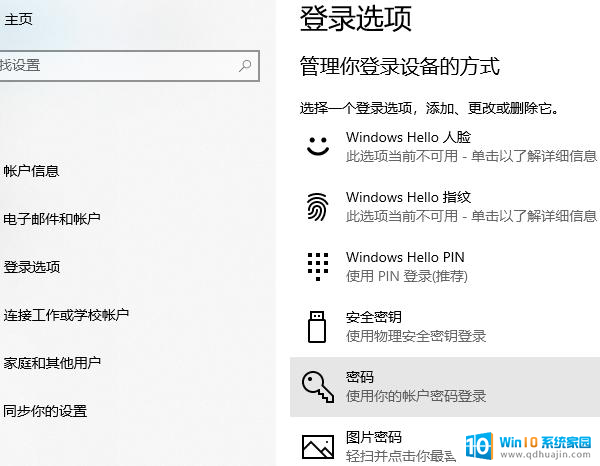
方法、u盘制作pe系统
1. 使用u盘制作一个uefi启动的pe系统,
2. 之后重启系统,启动电脑的菜单系统(按下键盘的f7、f11、f12或者esc),之后选择正确的u盘,选择uefi开头的选项,进入pe系统;
3. 之后点击桌面上的【登录密码解除按钮】;
4. 密码破解系统会自动提取sam文件,因此我们直接点击【打开】就会跳出所有该电脑的用户账号。选择自己平时使用的账户名,然后点击【解锁】,由于清理密码有概率失败,小伙伴们可以多解锁几次。当然你可以通过【修改密码】直接设置新的开机密码;
5. 之后点击【保存修改】,重启电脑。就可以正常使用win10笔记本电脑了。
以上就是笔记本开机密码忘了怎么打开电脑win10的全部内容,有遇到这种情况的用户可以按照小编的方法来进行解决,希望能够帮助到大家。





